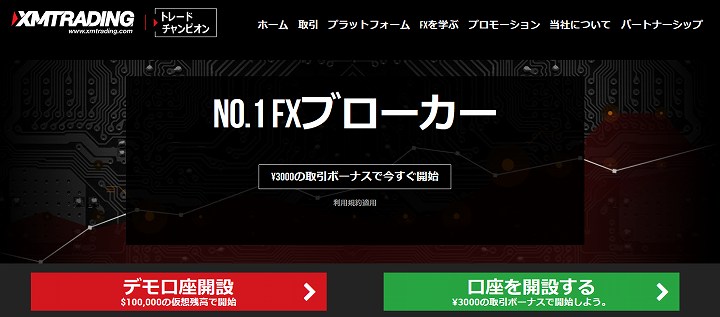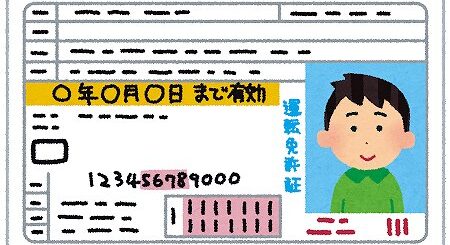新規口座開設の方法(PC)
XM Trading.comの新規口座開設方法をご紹介します。
今回はパソコンからの開設方法です。画像入りで分かりやすく解説していきますね。
もくじ
口座開設のやり方(概要)
口座開設の手順を簡単に解説すると、こんな感じになります。
- 公式サイトにアクセスする
- 名前などを登録する、口座タイプを選ぶ
- 名前や住所などの個人情報を登録する
- メールアドレスの認証をする
- 口座を有効化する(本人確認書類の提出)
- MT5などのツールをダウンロード、インストールする
項目に分けるとかなりたくさんありそうですが、ひとつひとつは簡単です。
サクサクと進めることができると思いますよ!安心して取り組んでください!
口座開設手順(詳細)
では1項目ずつ区切ってご紹介していきますね。
公式サイトにアクセスする
まずは公式サイトにアクセスしましょう!
そして「口座を開設する」ボタンをクリックします。
名前などを登録する、口座タイプを選ぶ
次の画面で個人情報を入力していきます。
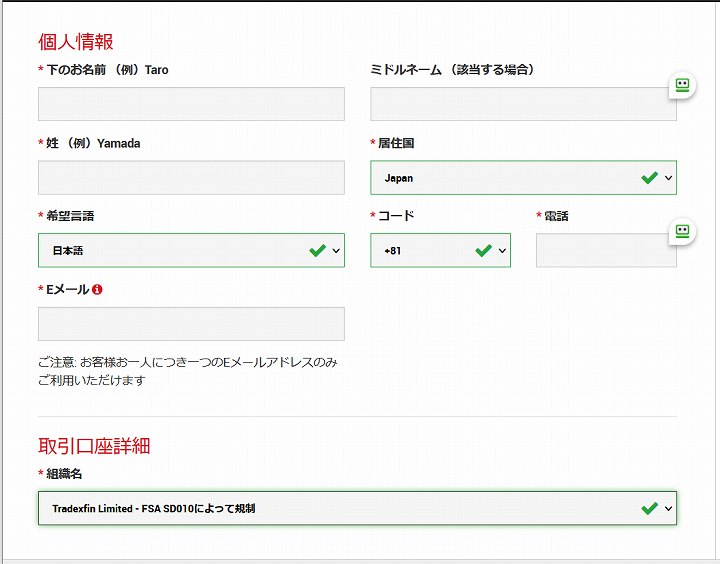
電話番号は090-1234-5678なら「9012345678」と入力すればOKです(最初の0をはずして入力します)。
画面を下に進んでいきましょう。
取引口座詳細の項目です。
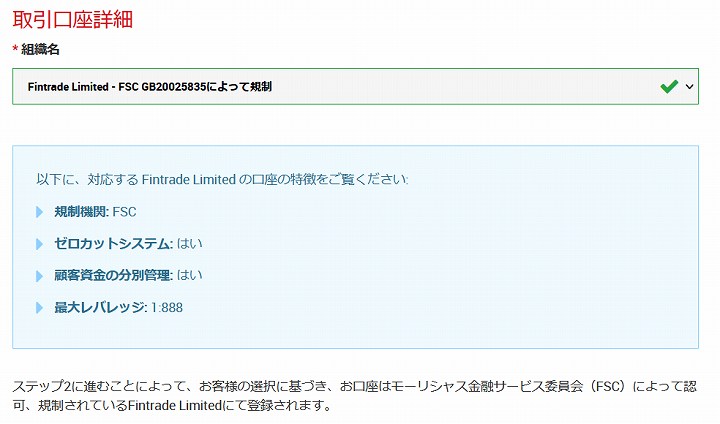
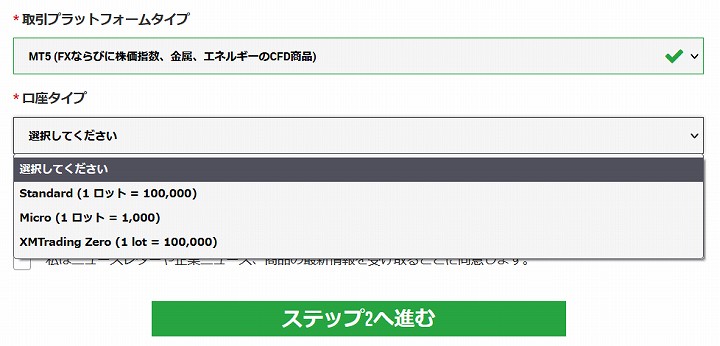
- 組織名 最初に選択されているままでOK
- 取引プラットフォーム MT5のままでOK(お好みで変更してください)
- 口座タイプ Standardを選択(お好みで変更してください)
ニュースレターを受け取ることに同意して、「ステップ2へ進む」ボタンをクリックします。
名前や住所などの個人情報を登録する
次に個人情報の登録の2回目です。
今度はカナで名前を入力して、生年月日も選びます。
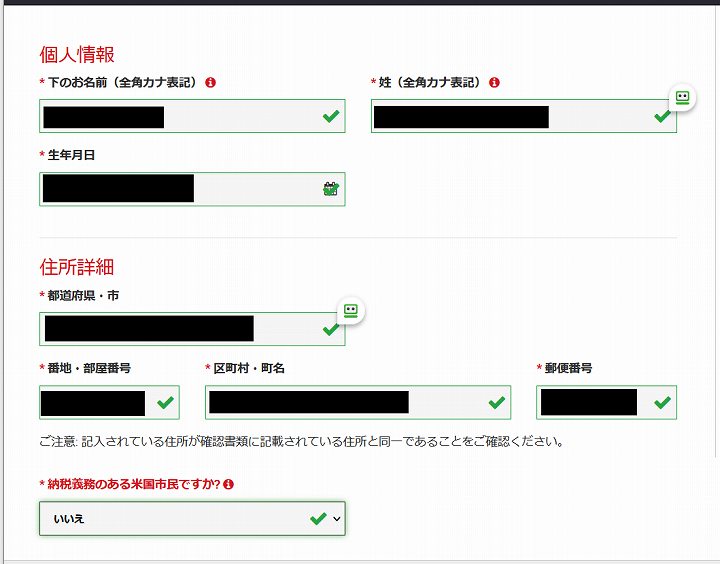
そして難関が「住所詳細」です!
英語の住所の登録方法なんて分からないよ!ということで調べてみました。
すると、このサイトがとても便利に使えました。
http://judress.tsukuenoue.com/
例えば、「香川県高松市茜町1-1-1-1-101」という住所ならこのように記入しましょう。
- 都道府県・市 Takamatsu Shi,Kagawa Ken
- 番地・部屋番号 1-1-1-1-101
- 区町村・町名 Akanecho
こんな感じでOKです。
納税義務のある米国市民ですか?の問いには正直に。私はもちろん「いいえ」です。
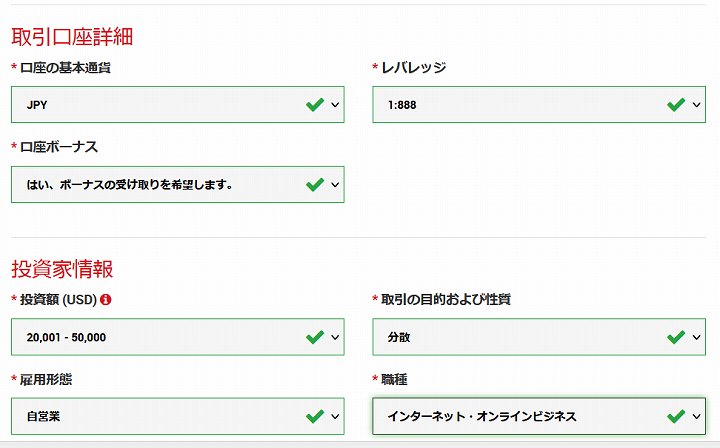
口座の基本通貨はJPYでOKですし、口座ボーナスは受け取り希望でOKです。
あとは、投資家情報を投入していきます。
投資額はドル建てなので、自分自身が予定している投資金額を投入します。ドル建てなので、だいたい100をかけたくらいが日本円になります。
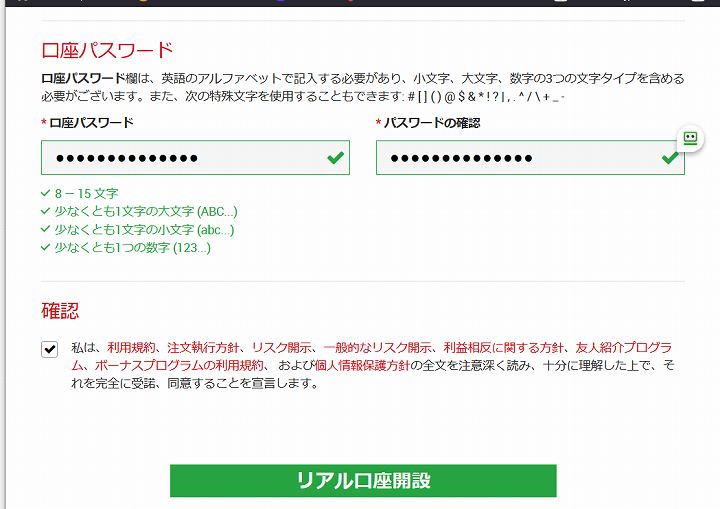
口座パスワードにしっかりしたパスワードを設定して、確認欄にチェックを入れます。
最後に「リアル口座開設」をクリックすればいいですね!
メールアドレスの認証をする
ここまで完了すると指定したメールアドレスにメールが届いているはずです。
タイトルは「XMTradingへようこそ – Eメールアドレスをご確認ください」です。
メールを開いて、「Eメールアドレスを確認する」をクリックするとメールアドレスの認証が完了します。
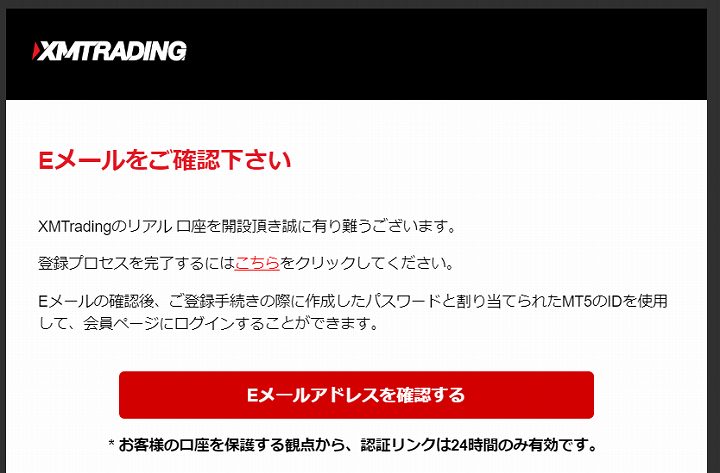
24時間以内にクリックしないと、時間切れになってしまうのでお忘れなく!
口座を有効化する(本人確認書類の提出)
口座の有効化というのは、本人確認書類の提出のことです。
なじみがない書き方かもしれませんが、本人確認書類をアップロードするということです。
本人確認書類は身分証明書と住所が分かる書類の2種類が必要です。
これらの写真を撮影して、アップロードすればOKです!
私はこの本人確認書類の提出で苦労しました。
注意事項などをこちらの記事にまとめたので、ぜひチェックしてください!
→口座開設の必要書類|ウェブ明細中心なので、本人確認資料は意外と苦労します
MT5などのツールをダウンロード、インストールする
XMで取引するにはツールをダウンロードしないといけません。
今回、口座を作るときに「MT5」を選択しました。なのでMT5をダウンロードします。
ログインして右上のメニューの中に「プラットフォーム」という欄があります。
その中に各種ツールのダウンロードができるリンクがあります。
- ウインドウズ用MT4とMT5
- Mac用MT4とMT5
- アンドロイド用MT4とMT5
- iPhone用MT4とMT5
などなど、各種ツールがあります。
私はウインドウズパソコンでMT5なので、該当のリンクをクリック。
「ダウンロード」というボタンをクリックして、プログラムを分かりやすいところにダウンロードします。
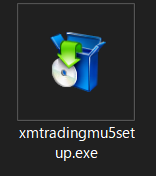
ダウンロードしたファイルをダブルクリックしてインストールしましょう。
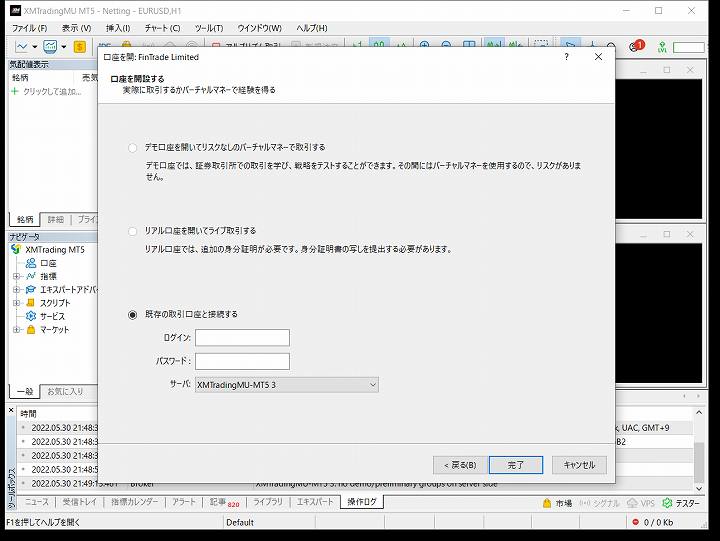
起動したら、「既存の取引口座と接続する」を選んで、XMのログインIDをとパスワードを入力して「完了」をクリックすればMT5で取引できるようになります。
口座準備が完了しました!
これでトレードする準備は整いました!入金を済ませて、トレードに向かいましょう!
入金については、こちらの記事にまとめました!
→入金方法のおすすめと種類|銀行振込やクレジットカード決済にかかる時間も
きっと参考になると思うので、ぜひチェックしてみてください!